Warhammer 40,000: Space Marine je akciona video igra iz trećeg lica, razvijena od strane Relic Entertainment i objavljena od strane THQ. Prvobitno izdata u septembru 2011. godine, kasnije je ponovo lansirana pod nazivom „Warhammer 40,000: Space Marine Anniversary Edition“. U nastavku teksta, saznajte kako pokrenuti ovu igru na vašem Linux računaru.

Kako pokrenuti Warhammer 40,000: Space Marine na Linuxu
Space Marine generalno dobro radi na Linux operativnim sistemima, što potvrđuje i zlatna ocena na ProtonDB-u. Stoga, ne bi trebalo biti većih prepreka u njenom pokretanju na vašem Linux sistemu. Za početak, neophodno je da imate instaliran Steam.
Instalacija Steama
Proces instalacije Steama na Linux-u je prilično jednostavan, a aplikacija je podržana na svim glavnim Linux distribucijama. Da biste je instalirali na svoj računar, potrebno je da otvorite terminal. To možete učiniti pritiskom na tastere Ctrl + Alt + T na tastaturi ili pokretanjem aplikacije „Terminal“ iz menija aplikacija.
Kada se terminal otvori, spremni ste za instalaciju Steama. Pratite uputstva za instalaciju koja odgovaraju vašoj Linux distribuciji.
Ubuntu
Na Ubuntu sistemu, najnoviju verziju Steama možete dobiti putem apt install komande:
sudo apt install steam
Debian
Steam aplikacija se može instalirati i na Debian sistemima. Međutim, potrebno je preuzeti najnoviji DEB instalacioni paket sa zvanične Steam web stranice. Koristite sledeću wget komandu za preuzimanje:
wget https://steamcdn-a.akamaihd.net/client/installer/steam.deb
Nakon što preuzmete DEB paket, možete instalirati Steam na vaš Debian računar koristeći dpkg komandu:
sudo dpkg -i steam.deb
Nakon instalacije, možda će biti potrebno rešiti eventualne probleme sa zavisnostima koje su se pojavile tokom procesa instalacije:
sudo apt-get install -f
Arch Linux
Na Arch Linuxu, Steam je dostupan, ali samo korisnicima koji imaju omogućeno „multilib“ softversko spremište. Da biste ga omogućili, otvorite datoteku /etc/pacman.conf u tekstualnom editoru (kao root). Pronađite odeljak „multilib“, uklonite simbol # sa početka reda „multilib“ i redova ispod njega.
Nakon izmene, sačuvajte datoteku. Zatim, koristite pacman -Syy komandu da sinhronizujete Arch Linux sa zvaničnim serverima.
sudo pacman -S steam
Fedora/OpenSUSE
Ako koristite Fedora ili OpenSUSE Linux, Steam aplikaciju možete instalirati pomoću standardnih repozitorijuma. Međutim, Flatpak verzija Steama radi bolje, i preporučujemo da koristite nju.
Flatpak
Da biste koristili Steam kao Flatpak, potrebno je podesiti Flatpak runtime na vašem računaru. Pratite naš vodič za konfigurisanje Flatpak-a na Linuxu.
Kada podesite Flatpak runtime, možete instalirati Steam pomoću sledeće dve komande:
flatpak remote-add --if-not-exists flathub https://flathub.org/repo/flathub.flatpakrepo
flatpak install flathub com.valvesoftware.Steam
Instalacija Warhammer 40,000: Space Marine na Linux
Kada je Steam aplikacija instalirana na vašem Linux računaru, pokrenite je i prijavite se na svoj nalog. Zatim, pratite sledeće korake za pokretanje Space Marine:
Korak 1: Otvorite „Steam“ meni unutar Steam aplikacije. Zatim izaberite dugme „Settings“ da biste pristupili podešavanjima Steama. Pronađite odeljak „Steam Play“ i kliknite na njega.
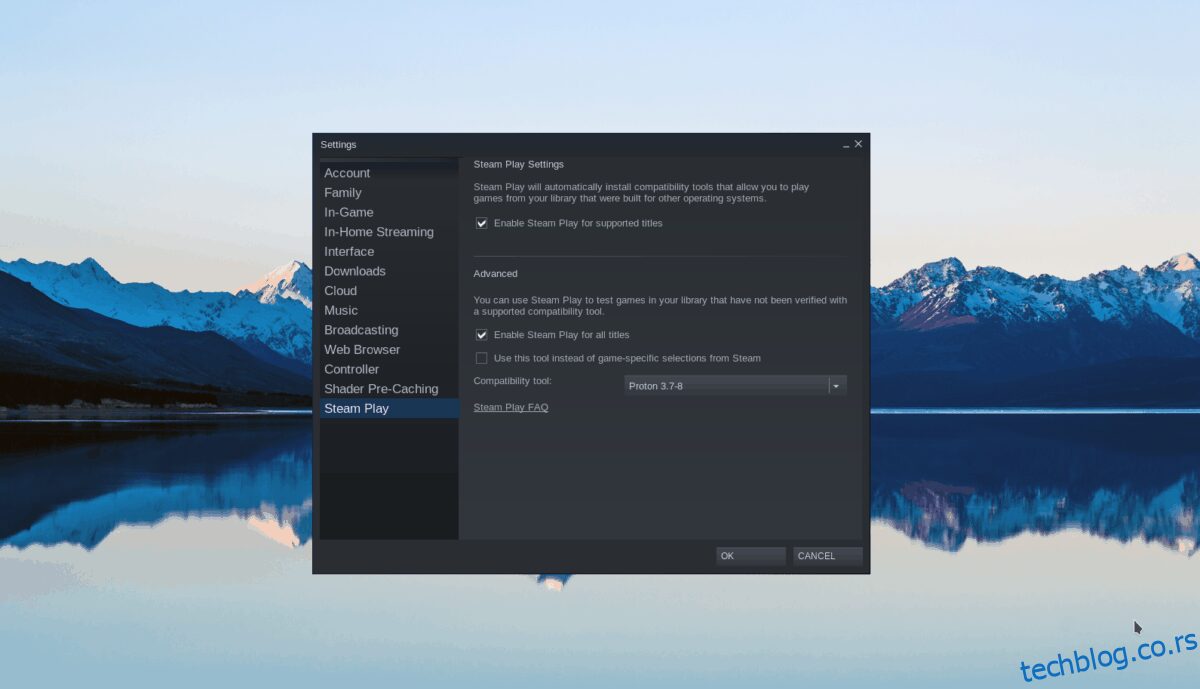
U okviru odeljka Steam Play, označite oba dostupna polja da biste omogućili podršku za Proton na vašem Linux sistemu. Kliknite na „OK“ da potvrdite izmene.
Korak 2: Kliknite na dugme „Store“ u Steam aplikaciji da biste otvorili Steam prodavnicu. Unesite „Warhammer 40,000: Space Marine“ u polje za pretragu.
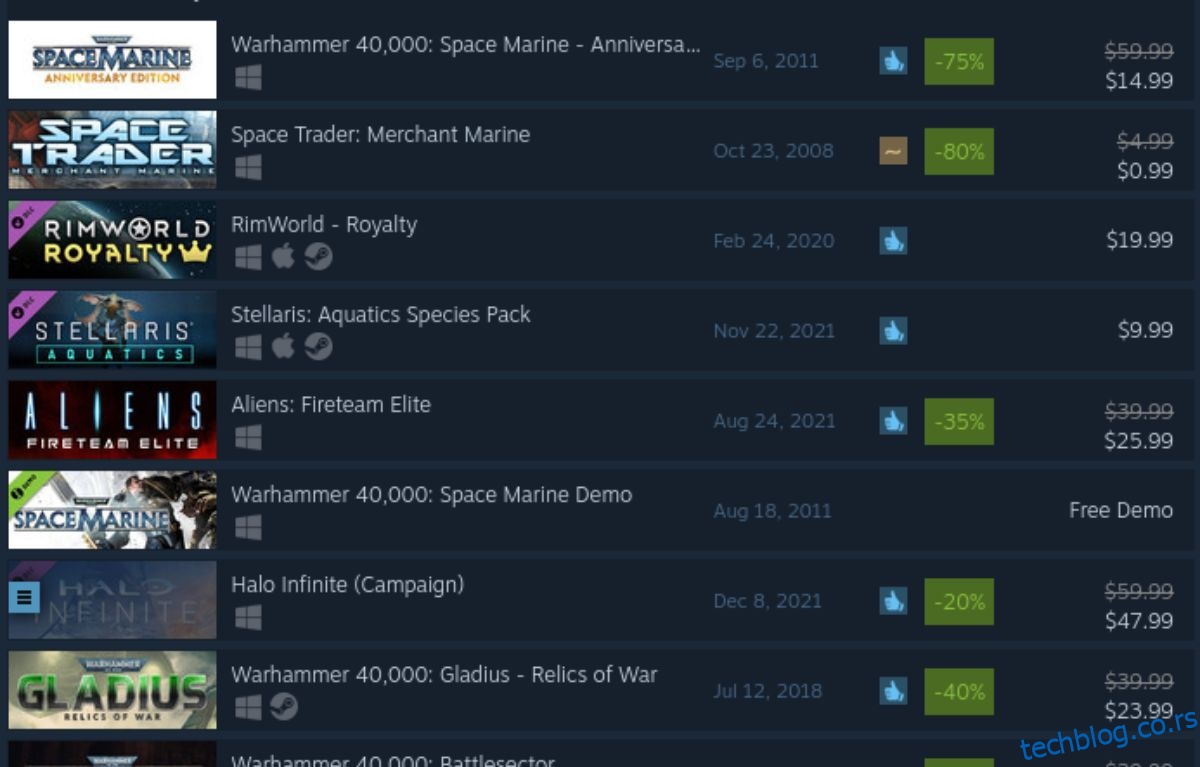
Pronađite Warhammer 40,000: Space Marine u rezultatima pretrage. Kliknite na igru da biste otvorili njenu stranicu u Steam prodavnici.
Korak 3: Na stranici igre u Steam prodavnici, pronađite zeleno dugme „Add to Cart“ da biste je dodali u svoju Steam korpu. Zatim, kliknite na ikonu korpe da biste kupili Space Marine za svoj Steam nalog.
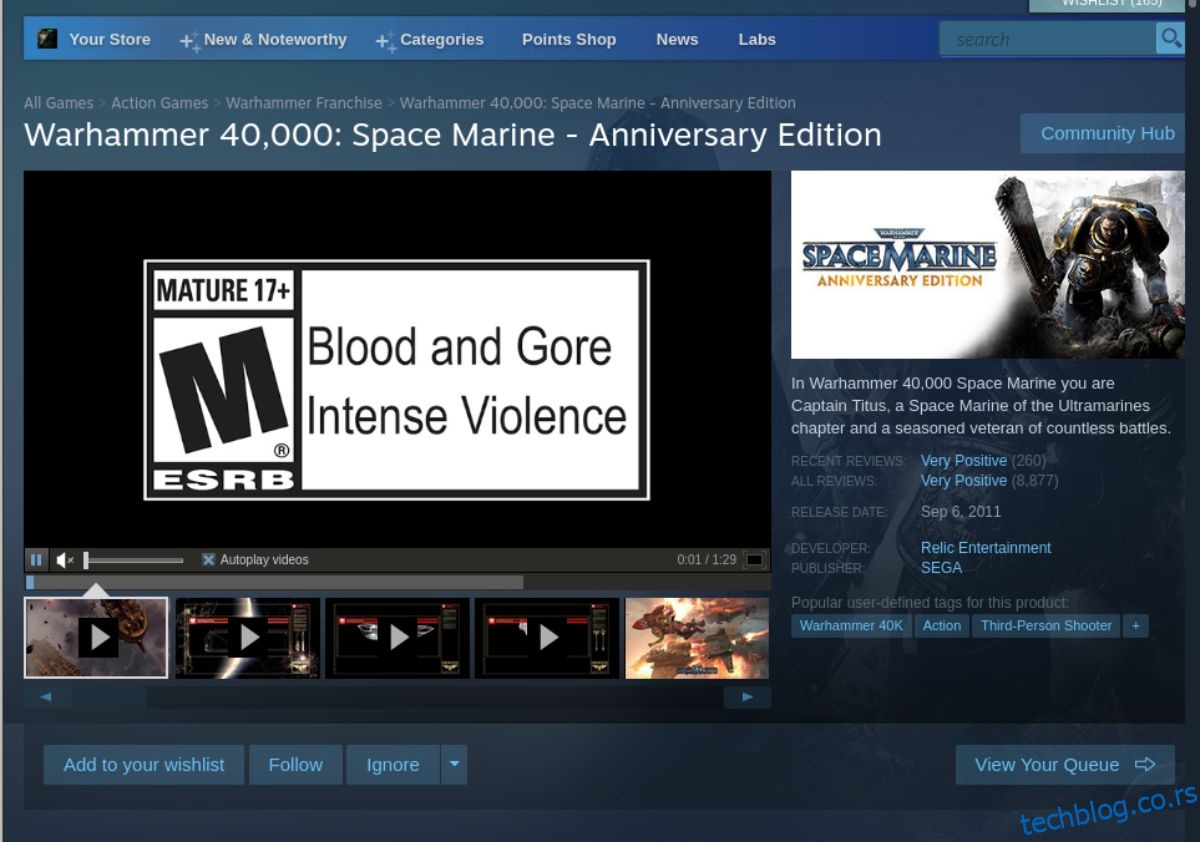
Korak 4: Izaberite dugme „Library“ da biste pristupili svojoj biblioteci Steam igara. Pronađite Space Marine i kliknite na plavo dugme „INSTALL“ da biste preuzeli i instalirali igru na svoj računar.
Korak 5: Kada se instalacija završi, plavo „INSTALL“ dugme će se promeniti u zeleno „PLAY“ dugme. Kliknite na ovo dugme da biste pokrenuli igru.

Space Marine radi sasvim dobro na Linuxu. Ako imate problema sa igrom, možete posetiti zvaničnu ProtonDB stranicu igre radi rešavanja problema.
Originalni članak „Kako igrati Warhammer 40,000: Space Marine na Linuxu“ prvi put je objavljen na vdzvdz.